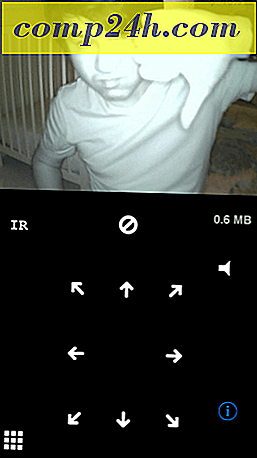क्रोम में हटाए गए बुकमार्क पुनर्प्राप्त करें
जब भी आप बंद स्थिति से क्रोम लॉन्च करते हैं तो Google क्रोम स्वचालित रूप से आपके बुकमार्क का बैकअप बनाता है। यह एक कम ज्ञात विशेषता है, और यह आपके बट को सहेज सकता है यदि आपने कभी भी बुकमार्क के समूह को गलती से एक बुकमार्क या इससे भी बदतर हटा दिया है।
दुर्घटनाएं होती हैं। हटाना कुंजी हिट करना आसान है। और इंटरनेट एक्सप्लोरर के विपरीत, हटाए गए क्रोम बुकमार्क्स रीसायकल बिन पर नहीं जाते हैं - वे स्थान पर स्थायी रूप से मिटा दिए जाते हैं। वसूली का एकमात्र मौका बैकअप है, इसलिए जब तक आप नियमित रूप से अपने बुकमार्क निर्यात / बैकअप नहीं लेते, स्वचालित बैकअप आपकी सबसे अच्छी शर्त है। एकमात्र पक्ष प्रभावित करता है, यह है कि क्रोम लॉन्च करने के बाद से बनाए गए किसी भी नए बुकमार्क को तब तक खो दिया जाएगा जब तक कि आप उन्हें तुरंत वापस नहीं ले जाते।

यदि आपने गलती से एक बुकमार्क हटा दिया है, जो भी आप करते हैं, तो क्रोम बंद न करें और फिर से खोलें। आप अपनी बैकअप फ़ाइल खो देंगे । आपको स्वचालित बैकअप फ़ाइल को पहले स्वैप करने की आवश्यकता है। यह विंडोज 7 में निम्न स्थान पर स्थित है।
% userprofile% \ AppData \ स्थानीय \ Google \ क्रोम \ उपयोगकर्ता डेटा \ डिफ़ॉल्ट
बुकमार्क और बुकमार्क .bak नाम की फ़ाइल खोजें। .Bak एक्सटेंशन को देखने के लिए, आपको फ़ाइल एक्सटेंशन को दृश्यमान पर सेट करना होगा। सादा बुकमार्क फ़ाइल आपके वर्तमान सेट है, जिसमें आकस्मिक विलोपन शामिल है। आप इसे नहीं चाहते हैं। लेकिन इससे पहले कि आप कुछ भी करें, क्रोम से बाहर निकलने का अच्छा विचार है।

टास्कबार से Google क्रोम आइकन पर राइट क्लिक करें और सभी विंडो बंद करें का चयन करें।
सावधान रहें कि आप अभी तक Google क्रोम को फिर से खोल नहीं सकते हैं। ऐसा करने से बैकअप फ़ाइल ओवरराइट हो जाएगी।

अपने डिफ़ॉल्ट फ़ोल्डर पर वापस जाएं और (वर्तमान) सादा बुकमार्क फ़ाइल हटाएं। फिर, Bookmarks.bak का नाम बदलें और .bak एक्सटेंशन को हटा दें ताकि यह आपके द्वारा अभी हटाई गई फ़ाइल के नाम से मेल खा सके।


अंत परिणाम में, आपके पास अपने डिफ़ॉल्ट फ़ोल्डर में एक बुकमार्क फ़ाइल होगी; वह जो बुकमार्क.बैक होता था।

क्रोम को पुनरारंभ करें। दुर्घटना को उलट दिया जाएगा और आपके बुकमार्क अब सामान्य हो जाएंगे। का आनंद लें!